iMessage 未送達:修復它的輕鬆技巧
 來自 歐麗莎 / 01年2023月09日00:XNUMX
來自 歐麗莎 / 01年2023月09日00:XNUMX 在 iPhone 上激活 iMessage 比僅使用內置的信息應用程序更有趣。 儘管它們幾乎具有基本功能,但 iMessage 具有許多優點。 您可以僅通過 Wi-Fi 或其他互聯網連接向某人發送消息。 此外,如果您無聊地等待某人的回复,您可以使用它玩遊戲。
但是,如果您在郵件下方看到錯誤“未送達”怎麼辦? 如果是這樣,你就有麻煩了! 擺脫這個問題,繼續與您所愛的人溝通。 如果您閱讀整篇文章,我們將幫助您。 請繼續查看快速方法。
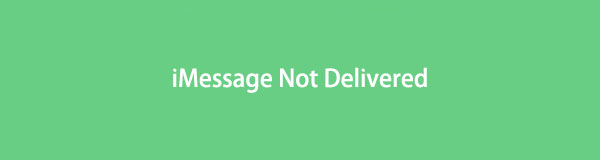
第 1 部分。 為什麼 iMessage 未送達
當消息未傳遞時,很容易注意到它。 手機會讓你看到“!” 和“未交付”圖標。 您應該做的第一件事是重試再次發送消息。 也許您的 iPhone 的 Wi-Fi 或其他互聯網連接速度很慢。 此外,如果您使用 MMS/SMS 發送消息並且沒有短信計劃,您將看到上述錯誤消息。
iMessage 未送達有多種原因。 我們只給了你其中的一些。 但我們將向您展示所有可能的簡單方法來修復它。 請為故障排除過程做好準備。 繼續。
FoneLab使您可以將iPhone / iPad / iPod從DFU模式,恢復模式,Apple徽標,耳機模式等修復到正常狀態而不會丟失數據。
- 修復禁用的iOS系統問題。
- 從禁用的iOS設備中提取數據,而不會丟失數據。
- 它是安全且易於使用的。
第 2 部分。 如何修復 iMessage 未送達
本節是關於修復 iMessage 未傳送的問題。 不要浪費時間,直接看下面的方法。 請繼續。
選項 1. 嘗試再次發送消息
Wi-Fi 和互聯網連接速度慢或質量差可能會導致您的消息無法送達。 檢查您的互聯網連接並嘗試再次發送短信。 如果您不知道如何進行,請參考並按照以下步驟操作。
步驟 1打開 iPhone 並向下滑動屏幕頂部。 稍後,您將在 iPhone 支持的屏幕上看到活動的磁貼。 之後,長按 Wi-Fi 圖標,您將看到您的 iPhone 連接到哪裡。 再次長按 Wi-Fi 圖標並將 iPhone 連接到最快的互聯網連接。
步驟 2轉到“消息”應用程序並找到您尚未發送消息的對話。 之後,點擊 叫喊 右側的圖標。 之後您將看到或發現一組新選項。
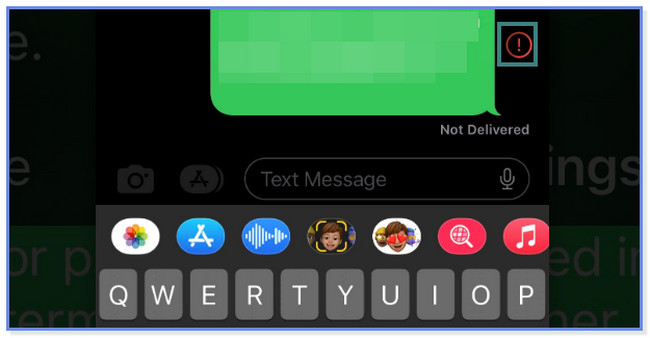
步驟 3請點擊 再試一次 iPhone 屏幕底部的按鈕。 之後,iPhone 將再次嘗試發送未送達的消息。 但如果 感嘆號 圖標出現,您的信息無法再次發送。 如果是這樣,請繼續執行以下故障排除步驟。
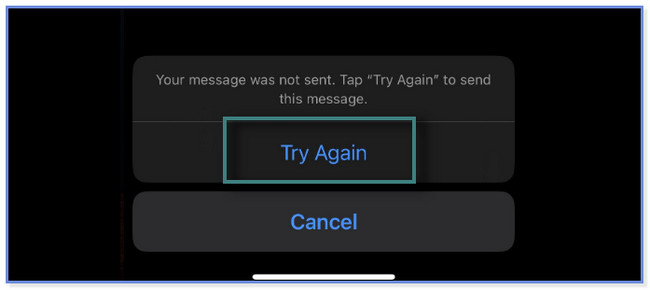
選項 2. 通過設置激活 iMessage
如果您只是忘記在 iPhone 設置上激活 iMessage 怎麼辦? 是時候啟用它並設置您可以回復和接收短信的號碼了。 請按照以下相應步驟操作。
步驟 1打開 設定 iPhone 上的圖標或應用程序。 之後,向下滾動或滑動直到看到 消息 應用程序。 點擊它以查看更多選項。
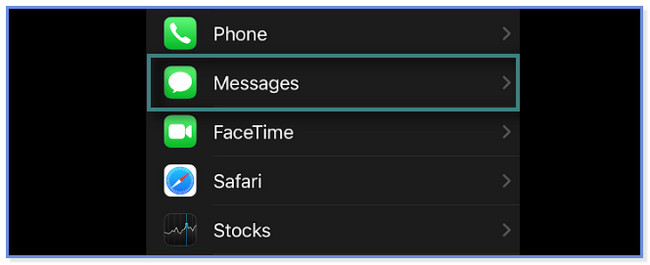
步驟 2要激活 iPhone 上的 iMessage,請滑動其 滑塊 向右。 你必須看到 顏色綠色 在你的屏幕上。
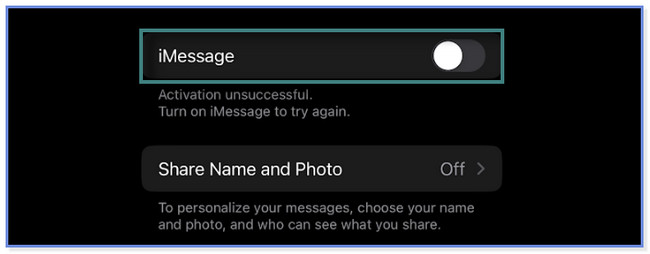
步驟 3 發送和接收 按鈕將出現在 的iMessage 按鈕。 點擊應用程序並輸入您要接收的電話號碼,然後回复短信。 此外,您還可以使用您的 Apple ID。
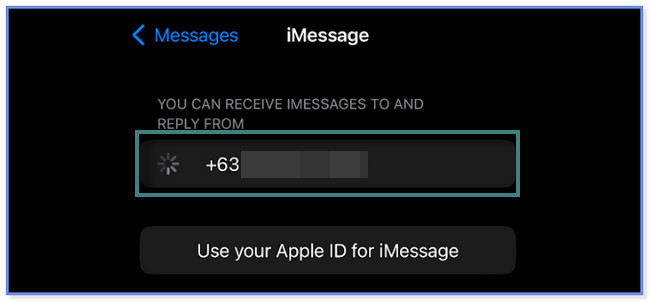
如果這些簡單的故障排除步驟無法解決未傳送 iMessage 的問題怎麼辦? 您可以使用以下有效的軟件來 修復 iPhone 上的問題. 請向下滾動以了解該工具。
選項3.使用FoneLab iOS系統恢復
FoneLab iOS系統恢復 可以修復 iPhone 上的各種問題。 它包括充電問題、電池耗盡、循環重啟、更新後未發送 iMessage 等。 該軟件僅使用 USB 數據線即可解決所有 iOS 設備和版本上的問題。 它在此過程中提供 2 種恢復模式。 您可以使用高級模式和標準模式。 不用擔心。 繼續閱讀本文,您會發現它們的功能。
FoneLab使您可以將iPhone / iPad / iPod從DFU模式,恢復模式,Apple徽標,耳機模式等修復到正常狀態而不會丟失數據。
- 修復禁用的iOS系統問題。
- 從禁用的iOS設備中提取數據,而不會丟失數據。
- 它是安全且易於使用的。
您準備好了解如何使用這款功能強大的軟件來修復未發送的 iMessage 了嗎? 請繼續。
步驟 1請在您的計算機上下載該軟件。 之後,等待 FoneLab iOS 系統恢復的下載過程結束。 單擊其下載的文件並根據您的喜好進行設置。 之後,勾選安裝圖標或按鈕,這將加載幾秒鐘。 之後啟動軟件。
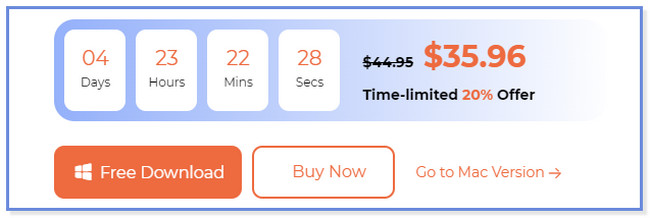
步驟 2請選擇 iOS系統恢復 右側的按鈕。 之後,恢復軟件將向您顯示它支持的問題。 它包括設備、屏幕、iOS 模式和 iTunes 問題。 選擇與您的 iPhone 最接近的問題,然後單擊“開始”按鈕。
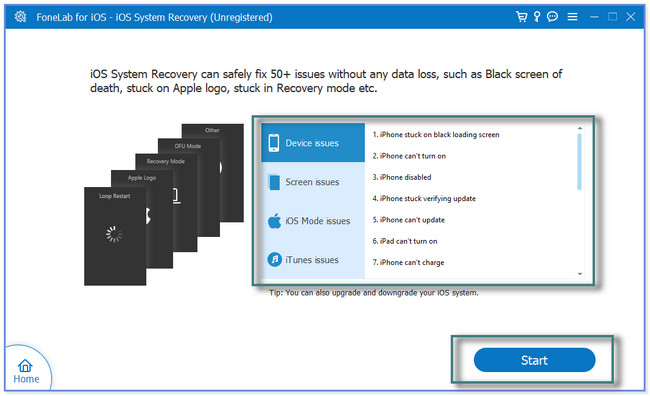
步驟 3本軟件支持的修復模式。 你可以選擇 標準模式 or 高級模式. 如果您選擇標準模式,您的數據可以安全修復。 但是如果你選擇高級模式,你必須 備份你的文件 在處理您的手機之前。 該軟件會將您的 iPhone 置於恢復模式,然後 刪除所有數據。 之後,點擊 確認 按鈕繼續。
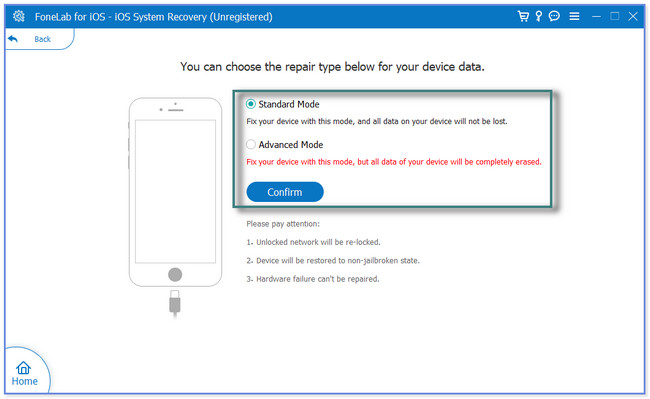
步驟 4請使用 USB 線將您的 iPhone 連接到計算機。 之後,按照屏幕上的說明將您的 iPhone 連接到該軟件。 稍後,您將在 iPhone 上看到這些信息。 它包括名稱、狀態、設備類型、系統版本等。 請點擊 優化 or 修復 按鈕開始修復您的 iPhone 問題。
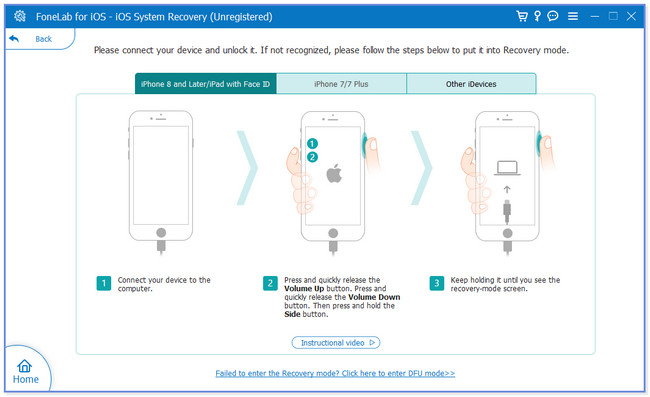
第 3 部分。 有關如何修復 iMessage 未送達的常見問題解答
1. 我如何發現是否有人在 iMessage 上屏蔽了我?
很難知道 iMessage 上是否有人阻止了您。 但是有跡象表明您可能知道這一點。 它包括當您在您的一端看不到藍色氣泡時。 此外,如果您無法通過 FaceTime 聯繫到或呼叫他們。
2.“已送達”是否表示已在 iMessage 上閱讀?
不可以。您消息下方的“已送達”標誌並不意味著收件人已經看到了。 這僅表示您的消息已發送。 但如果接收器關閉 閱讀收據 其手機上的設置,“交付" 標誌仍然存在,即使接收者讀取了它。
這篇文章推薦了一些簡單的技術來修復未交付的 iMessage。 如果簡單的方法不能解決問題,它還有支持但領先的軟件。 FoneLab iOS系統恢復 可以在幾秒鐘內解決 50 多個問題。 您要使用該軟件嗎? 請立即下載!
FoneLab使您可以將iPhone / iPad / iPod從DFU模式,恢復模式,Apple徽標,耳機模式等修復到正常狀態而不會丟失數據。
- 修復禁用的iOS系統問題。
- 從禁用的iOS設備中提取數據,而不會丟失數據。
- 它是安全且易於使用的。

